Canon 프린터가 Wi-Fi에 연결되지 않음: 10가지 쉬운 해결 방법
6 분. 읽다
에 업데이트 됨
공개 페이지를 읽고 MSPoweruser가 편집팀을 유지하는 데 어떻게 도움을 줄 수 있는지 알아보세요. 자세히 보기

Canon 프린터가 더 이상 Wi-Fi에 연결되지 않습니까? 이 문제에 대한 쉽고 검증된 솔루션을 찾으려면 계속 읽어보세요.
인쇄 명령을 따르려면 프린터를 컴퓨터에 연결해야 합니다. 일반적으로 연결은 Wi-Fi를 통해 설정됩니다. 따라서 프린터가 네트워크에 연결되어 있지 않으면 인쇄가 불가능합니다.
이제 이 문제를 해결하는 방법을 살펴보겠습니다!
Canon 프린터가 Wi-Fi에 연결되지 않음 – 수정 사항
프린터가 Wi-Fi에 연결되어 있지 않아 프린터를 사용하여 아무것도 인쇄할 수 없는 경우 다음 방법을 시도해 보세요.
해결 방법 01: Canon 프린터에 Wi-Fi가 있는지 확인
이 기능이 작동하려면 프린터에 Wi-Fi 기능이 있어야 합니다. 이 문제가 발생하면 Canon 프린터에 Wi-Fi 기술이 제공되는지 확인하십시오.
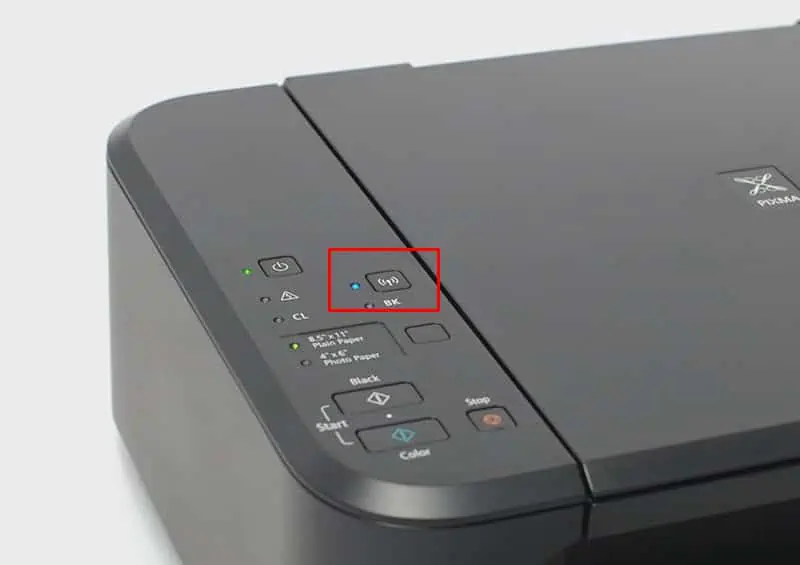
이 정보는 다음 소스에서 찾을 수 있습니다.
- 프린터 사용 설명서
- 프린터의 제어판
- 캐논 고객 지원
- 캐논 공식 홈페이지
- 캐논 프린트 앱.
해결 방법 02: Canon 프린터가 올바른 네트워크에 연결되어 있는지 확인
액세스할 수 없는 임의의 네트워크에 프린터를 연결하려고 하면 확실히 실패할 것입니다. 따라서 프린터가 Wi-Fi 네트워크에 연결되어 있는지 확인해야 합니다.
이를 위해 다음을 확인하세요. SSID. 이는 프린터가 연결된 Wi-Fi 네트워크의 이름입니다.
- 온 클릭 Wi-Fi 인터넷 or 인터넷 액세스 에있는 아이콘 시스템 트레이 귀하의 Windows PC에.
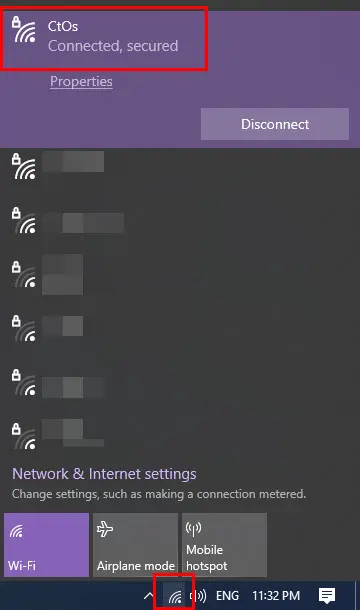
- PC가 연결된 Wi-Fi 네트워크 이름을 기록해 두세요.
- 프린터에서 동일한 프린터에 연결합니다.
해결 방법 03: 올바른 Wi-Fi 비밀번호를 입력하세요
Canon 프린터를 Wi-Fi에 연결하려면 올바른 비밀번호를 입력해야 합니다.
방법은 다음과 같습니다.
- 다음과 같은 IP 주소를 입력하여 라우터 웹 포털에 액세스합니다. 192.168.1.1.
- 귀하의 입력 사용자 ID 및 암호 라우터 웹 포털용.
- 왼쪽 탐색 패널에는 다양한 라우터 옵션이 표시됩니다.
- 옵션을 찾으십시오. Wireless 클릭하십시오.
- 온 클릭 Basic 오른쪽 메뉴의 탭 무선 메뉴. 일부 라우터에서는 다음이 표시되지 않을 수 있습니다. Basic 탭.
- $XNUMX Million 미만 무선 설정, 당신은 SSID 및 비밀번호.
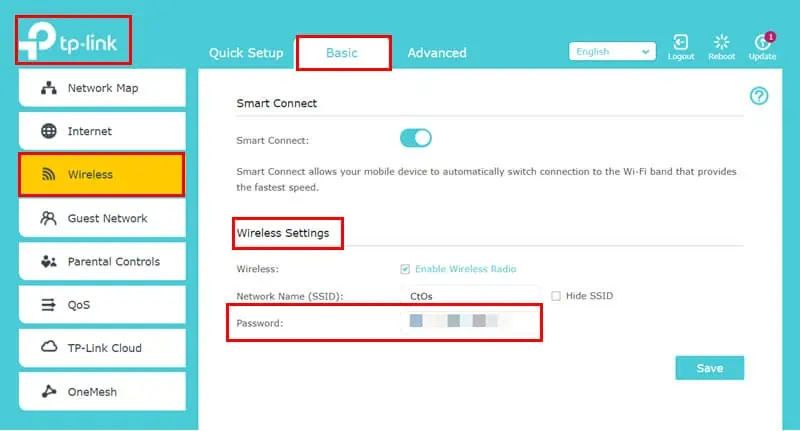
- Canon 프린터를 동일한 Wi-Fi SSID에 연결할 때 암호를 기록해 두고 입력하십시오.
해결 방법 04: WPS 버튼 사용
또는 WPS를 사용하여 Wi-Fi와 프린터 간의 연결을 설정할 수 있습니다.
WPS는 Wi-Fi Protected Setup을 의미하며 라우터에는 이를 위한 특정 버튼이 있어야 합니다. 이 기술을 사용하면 비밀번호를 입력할 필요 없이 장치를 네트워크에 연결할 수 있습니다.
두 장치를 연결하는 방법은 다음과 같습니다.
- 언론과 개최 Wi-Fi 버튼 까지 전원 표시등이 깜박이기 시작합니다..
- 를 누르십시오 검정색 복사 버튼 그리고 Wi-Fi 버튼.
- 지금, 와이파이 라이트 또한 깜박이기 시작합니다.
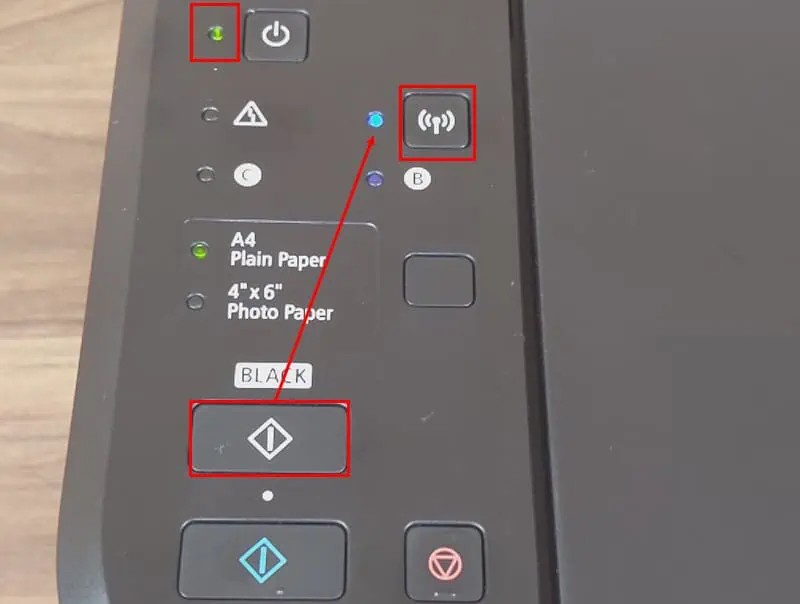
- 위치 찾기 WPS 버튼 라우터에 넣고 몇 초 동안 누른 다음 손을 떼세요.
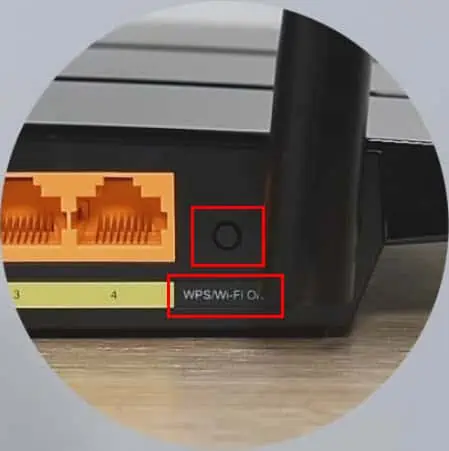
- 연결이 완료될 때까지 프린터의 전원 및 Wi-Fi 표시등이 계속 깜박입니다.
- 깜박임이 멈추고 표시등이 정상적으로 켜지면 프린터가 연결된 것입니다.
해결 방법 05: 프린터 및 Wi-Fi 다시 시작
귀하의 경우 프린터가 응답하지 않습니다 하지만 두 장치를 모두 다시 시작해 볼 수 있습니다. 프린터를 다시 시작하려면 다음 단계를 따르십시오.
- 전원 버튼을 눌러 프린터를 끕니다.
- 몇 초 동안 기다리십시오.
- 전원 버튼을 다시 누르면 켜집니다.
라우터를 다시 시작하려면 라우터 어댑터가 연결된 전원 커넥터의 스위치를 끄면 됩니다. 10초 후 전원 어댑터를 다시 켜세요. 라우터가 안정화되고 데이터 전송 LED가 켜질 때까지 기다립니다.
해결 방법 06: 무선 신호 강도 확인
프린터가 라우터에서 멀리 떨어져 있습니까? 이 경우 신호가 약하여 안정적인 연결을 설정하지 못할 가능성이 있습니다.
다음 단계에 따라 Wi-Fi 신호 강도를 확인할 수 있습니다.
- 로 이동 설정 프린터 메뉴.
- 로 이동 네트워크 or Wireless 찾을 섹션 Wi-Fi 설정.
- 신호 강도 표시기를 확인하여 흰색 물결이 표시되는지 아니면 회색 Wi-Fi 아이콘만 표시되는지 확인하세요.
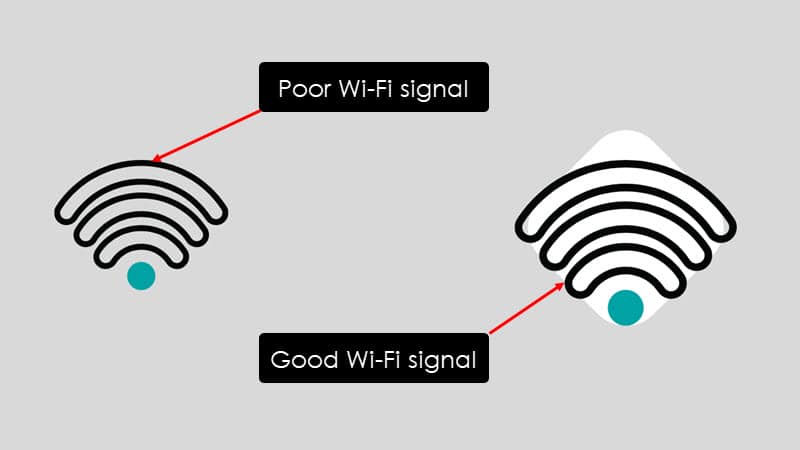
- 회색이면 신호 강도가 약한 것입니다.
- Canon 프린터를 라우터에 더 가깝게 가져와야 합니다.
해결 방법 07: IP 주소를 올바르게 구성
IP 주소 구성은 안정적인 Wi-Fi 연결을 설정하는 데 중요한 역할을 합니다.
- 타입 cmd를 검색 필드에서 다음을 클릭하십시오. 명령 프롬프트 그것을여십시오.
- 타입 ipconfig를 명중 엔터 버튼.
- 거기에서 당신은 볼 수 있습니다 IP 주소 자신의 컴퓨터에서.
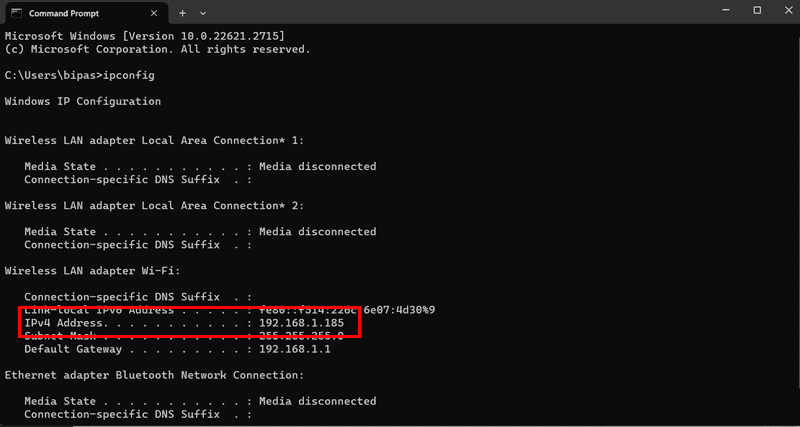
- 이제 가깝지만 정확히 동일하지는 않은 IP 주소를 선택해야 합니다.
- 예를 들어, 귀하의 IP 주소는 다음과 같습니다. 192.168.1.185. 당신은 선택할 수 있습니다 192.168.1.186 프린터에 입력하세요. 사이에 들어갈 수 있습니다. 1 ~ 256 IP 주소의 4번째 자리에 있습니다.
해결 방법 08: 프린터 드라이버 업데이트
Canon 프린터 드라이버가 오래된 경우 연결 문제가 발생할 수 있습니다. 이 문제를 해결하려면 다음 단계에 따라 프린터 드라이버를 업데이트해야 합니다.
- 타입 장치 관리자 작업 표시줄의 검색 필드에
- 해당 섹션으로 이동하려면 가장 일치하는 항목을 클릭하세요.
- 더블 클릭 on 인쇄 대기열 프린터 목록을 엽니다.
- 오래된 Canon 드라이버의 경우 프린터 이름 옆에 노란색 물음표가 표시됩니다.
- 마우스 오른쪽 단추로 클릭 그것에 대해 선택하고 드라이버 업데이트 옵션을 선택합니다.
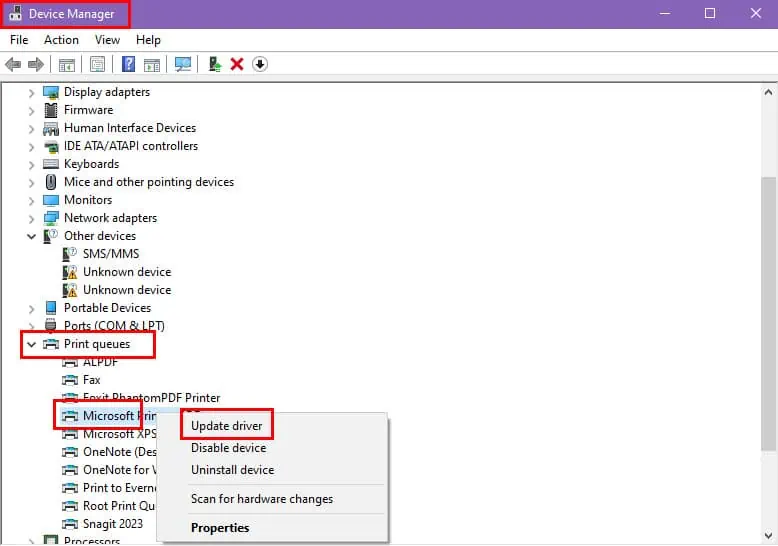
- 선택 드라이버 자동 검색.
- 컴퓨터는 드라이버를 찾아 표시합니다. 프린터는 Windows에서 지원됩니다.
- 이를 선택하면 드라이버가 자동으로 업데이트됩니다.
솔루션 09 : 네트워크 설정 재설정
연결 문제를 해결하는 또 다른 효과적인 방법은 프린터의 네트워크 설정을 재설정하는 것입니다.
재설정하려면 설명서와 함께 제공되는 모델별 지침을 따라야 합니다. 그러나 LED 디스플레이가 있는 Canon 프린터가 있는 경우 다음 단계를 따르십시오.
- 사용 좌회전 및 권리 탐색 키 OK 이동 버튼 설정 LED 화면에.
- PR 기사 OK 를 입력합니다 설정 메뉴.
- 사용 권리 탐색 키로 이동 기기 설정 키를 누릅니다 OK.
- 장치 설정 화면에서 아래로 스크롤하여 재설정 설정.
- PR 기사 OK.
- 이제 전체 리셋 옵션을 누르고 OK.
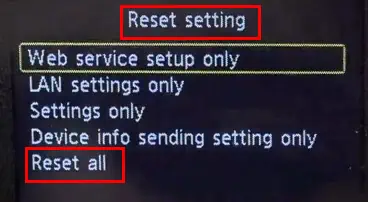
- 에 전체 리셋 경고 메시지, 선택 가능 키를 누릅니다 OK.
이제 Wi-Fi 라우터와 새로운 연결을 설정할 수 있으며 프린터 연결에 문제가 발생하지 않습니다.
추가 자료 :
해결 방법 10: Canon 고객 지원 센터에 문의
위의 해결 방법을 모두 시도했지만 여전히 연결에 문제가 있는 경우에는 Canon 서비스 센터에 문의하는 것 외에 다른 방법이 없습니다. 고객 관리 팀. 하드웨어 관련 문제가 있는 경우 도움을 받을 수 있습니다.
이제 Canon 프린터가 Wi-Fi에 연결되지 않는 문제를 해결하는 방법을 알았습니다. 방법을 하나씩 구현하면 문제가 즉시 해결됩니다.
이 프린터 연결 문제에 관해 질문이 있거나 방법을 수행하는 데 문제가 있습니까? 내가 다시 연락할 수 있도록 댓글 섹션에 적어주세요.








